آموزش کار با Errors در cpanel

دوستان عزیز پیشگام وبی امیدوارم که حالتون خوب باشه ، امروز با آموزش کار با Errors در cpanel خدمتتون هستیم و امیدوارم توضیحاتی که در این مطلب و یا در انتها مطلب که بصورت فیلم قرارداده شده بتونه به شما کمک کنه و هر روز بیشتر پیشرفت کنید.
خوب اصلا این قسمت به چه دردی میخوره کجا بهش نیاز داریم و در کل کاربردش چی هست؟
این قسمت یکی از مهمترین بخش های سی پنل هست که ارور های مهم سایت شما در آن قابل مشاهده میباشد لذا هر هفته یا حداقل هر ماه یکبار باید به این قسمت وارد شده و ارور های داخل آن را بررسی و رفع کنید.
در این قسمت معمولا 300 عدد از آخرین ارور های مهم برای شما نمایش داده میشود و جدید ترین ارور ها در بالاترین خط وجود دارد و از سمت چپ به ترتیب تاریخ و ساعت و سپس آی پی شخص بازدید کننده ارور و پس از آن ادرس فایل ارور را مشخص مینماید.
این قسمت برای تغییر پسورد در سی پنل میباشد که با عنوان Errors در قسمت metrics موجود میباشد.
ابتدا وارد هاستمون داخل سایت پیشگام وب میشویم.
میتوانید از سایت پیشگام وب قسمت سرویس های من ، سرویس مورد نظر را انتخاب کرده و ورود به سی پنل را بزنید تا بصورت اتوماتیک وارد هاستتون بشید و همچنین میتوانید از لینک سایت خودتون ، البته اگر که دی ان اس های ( DNS ) پیشگام وب را درست ست کرده باشید و 24 ساعت گذشته باشد از طریق پورت 2082 و یا 2083 وارد بشید.
فقط نکته ای که هست و باید بهش توجه کنید ، اگر سایت را با http باز میکنید از پورت 2082 و اگر با https باز میکنید از 2083 استفاده کنید ، نمونه لینک در زیر مشخص شده است.
البته به این نکته توجه داشته باشید که باید جای آدرس سایت ما آدرس سایت خودتان را وارد کنید.
راه آخر جهت لاگین هم در صورتی که دی ان اس ها ( DNS ) را ست نکرده اید یا 24 ساعت از تنظیم آنها نگذشته است و دوست ندارید بطور مثال اطلاعات ناحیه کاربری رو به طراح بدید استفاده از لینک پیشفرض پیشگام وب هست که در زمان خرید هاست برای شما ارسال شده و اگر هم نتونستید پیدا کنید میتوانید تیکت بدهید تا به شما داده شود ، پایین هم میتوانید نمونه لینک رو مشاهده کنید.
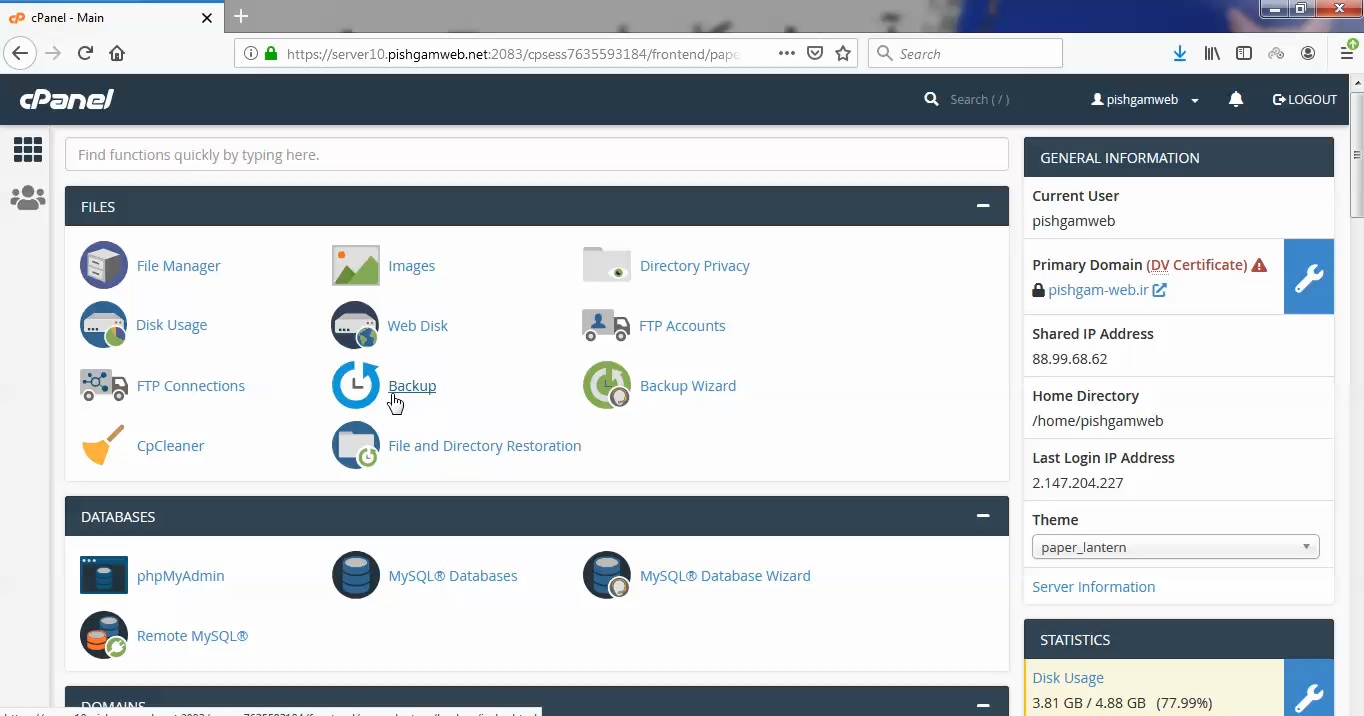
از قسمت metrics گزینه Errors را انتخاب کنید.

در این قسمت 300 ارور آخر را میتوانید مشاده میکنید .
همانطور که مشاهده میکنید هیچ اروری در این قسمت وجود ندارد.
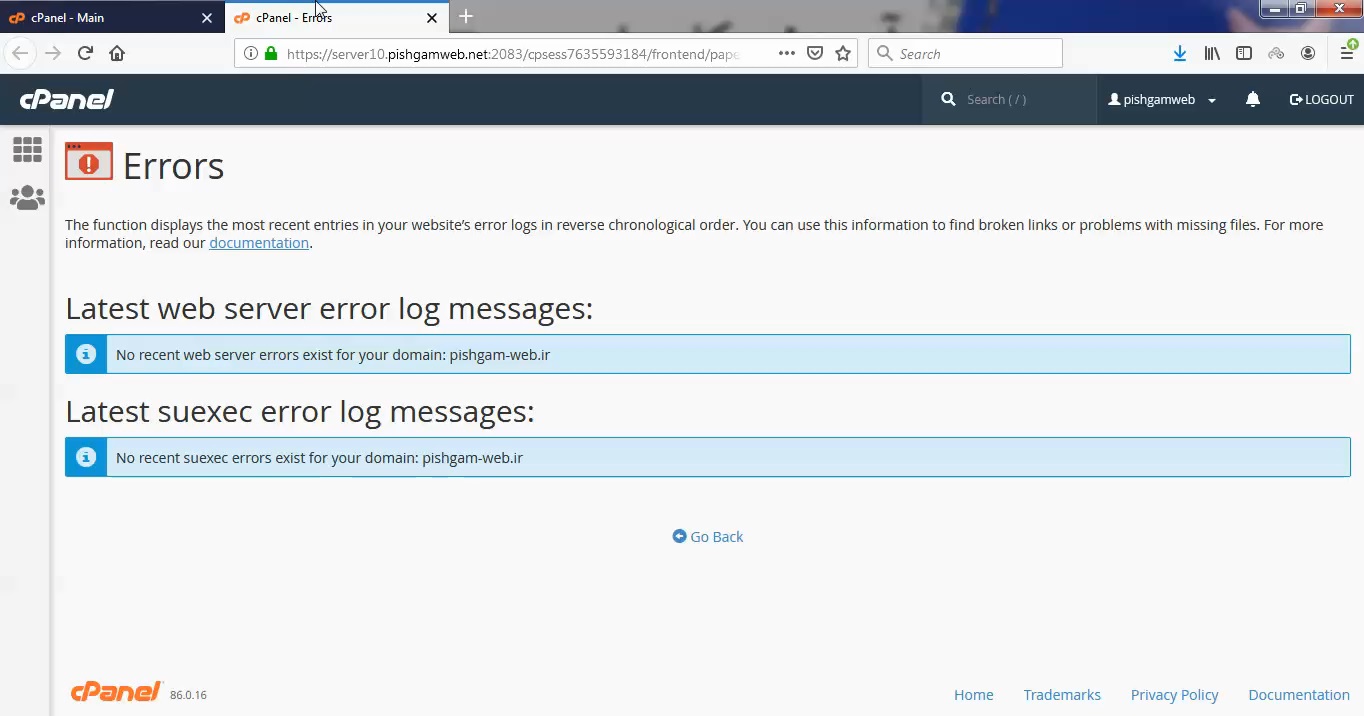
به صفحه اصلی سی پنل میرویم.
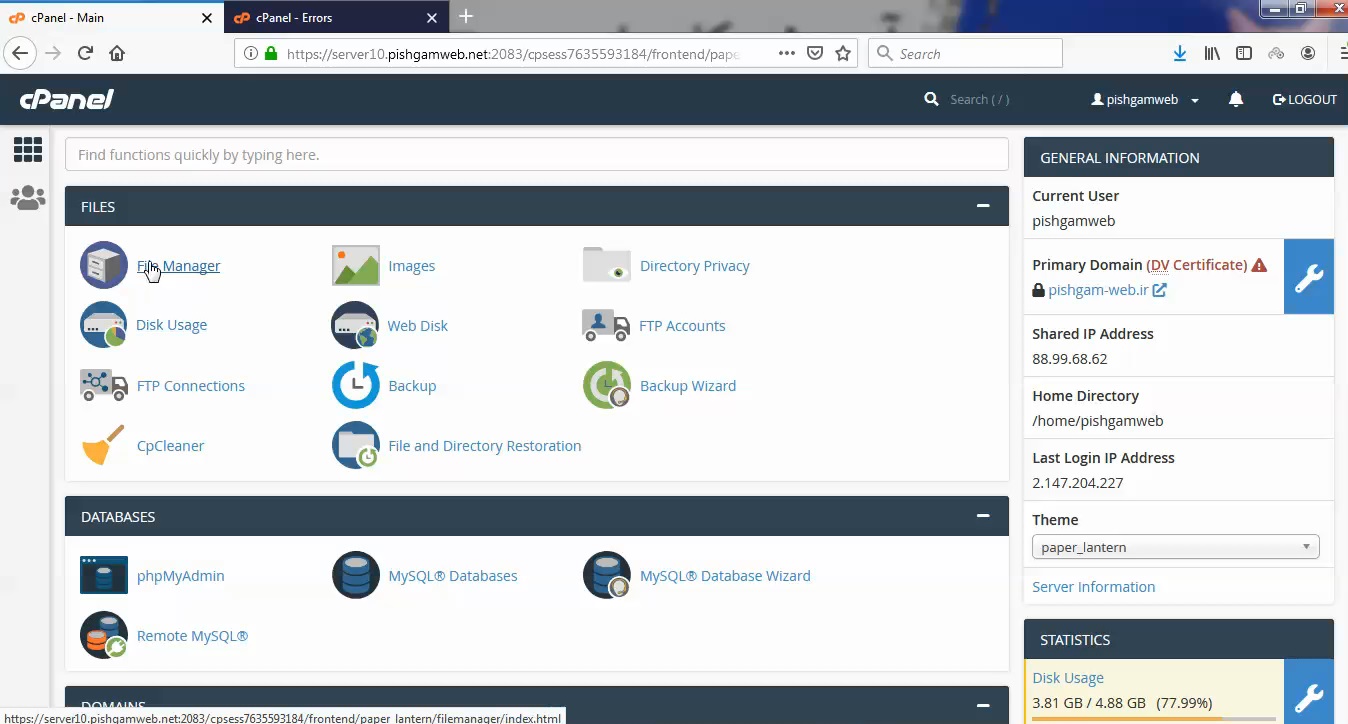
برای رفتن به ارور های جزئی تر میتوانید از صفحه اصلی سی پنل فایل منیجر را انتخاب کرده و باز کنید.
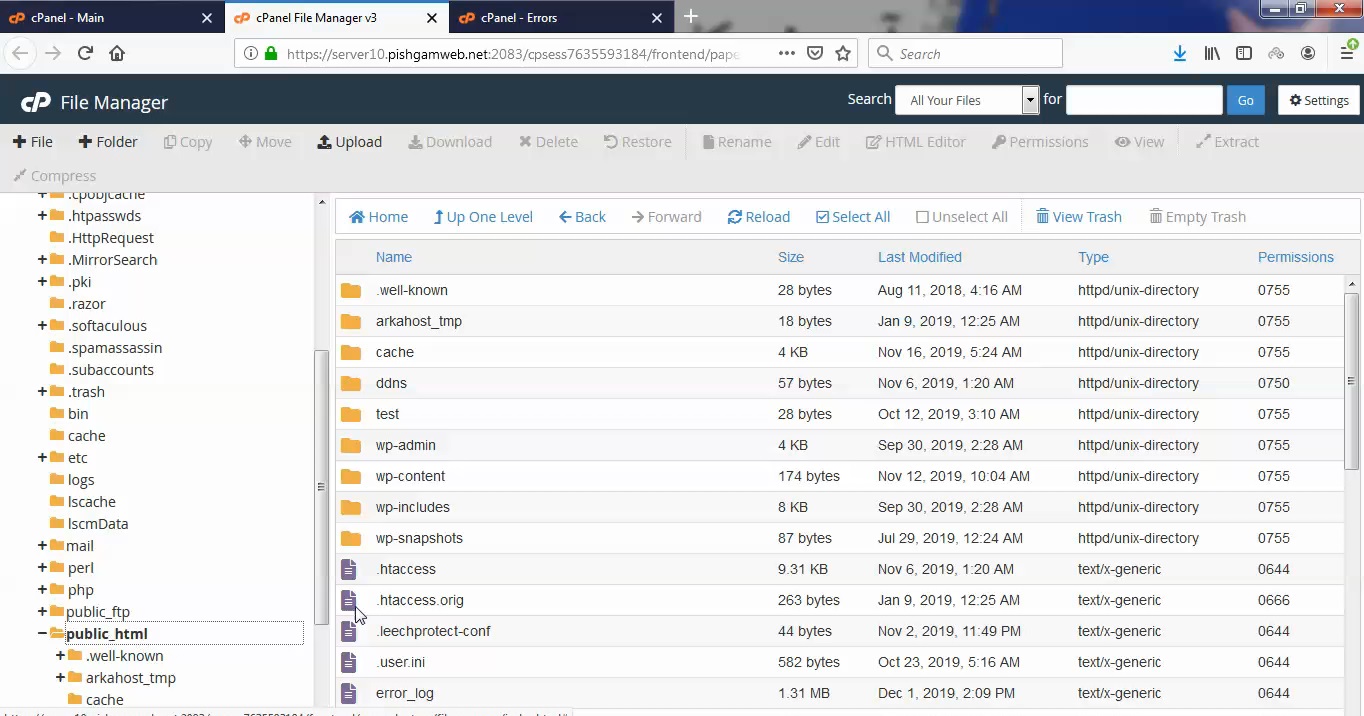
بعد از ورود به فایل منیجر وارد پابلیک اچ تی ام ال شوید.
فایلی با نام Eroor_log قابل مشاهده میباشد که ارور های جزئی سایت در این فایل میباشد.
برای ذخیره فایل روی فایل کلیک راست کرده و روی گزینه دانلود کلیک کنید.
برای مشاهده ارور ها روی گزینه view کلیک کنید.
همونطور که در تصویر مشخص هست در این قسمت کلی ارور وجود دارد.
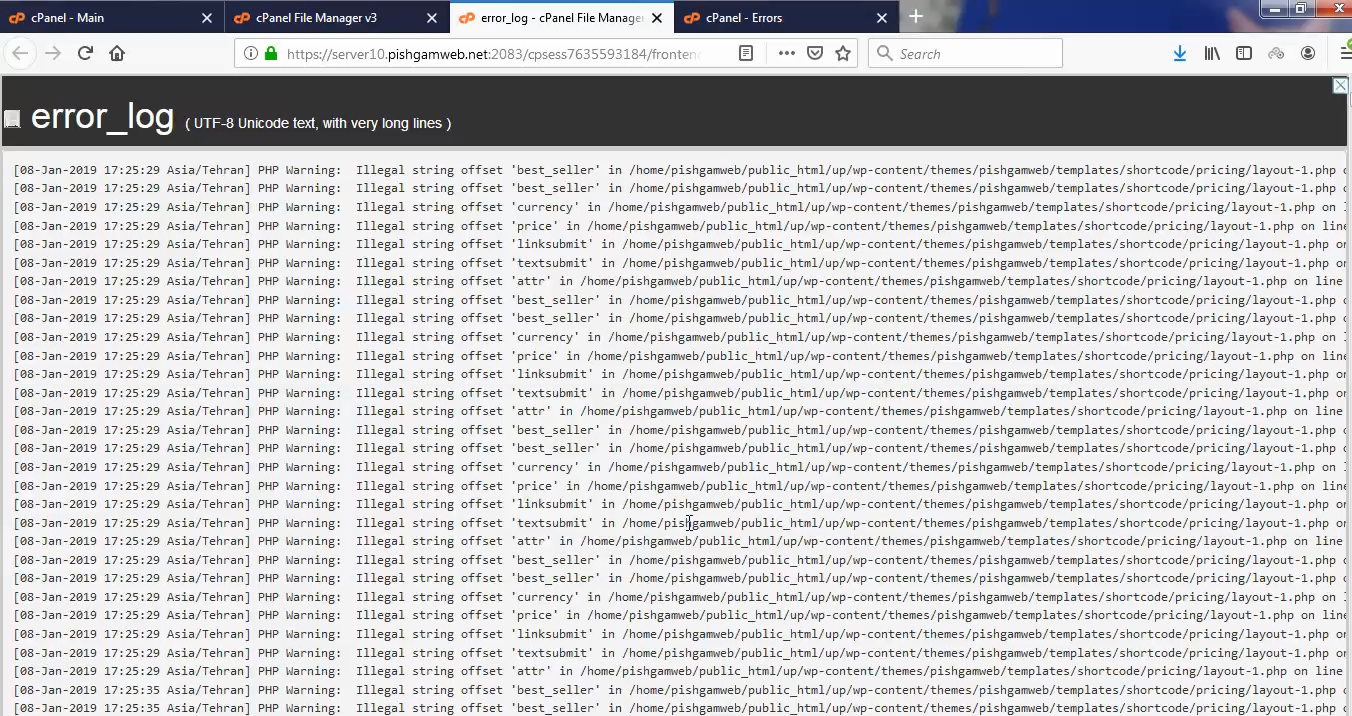
از سمت چپ به ترتیب تاریخ و ساعت و سپس آی پی شخص بازدید کننده ارور و پس از آن ادرس فایل ارور را مشخص میکند.
نکته اساسی که وجود دارد این میباشد که حتما قبل از هر تغییری در فایل ها که در قسمت ارور مسیر و خط ارور مشخص شده است ، بک آپ گیری کنید تا در صورت مشکل بتوانید ریستور کنید.
در صفحه باز شده ۳۰۰ خطای اخیر را مشاهده میکنید که مربوط به کدهای مورد استفاده اسکریپت سایت شما میباشد و از طریق وب سرور خطاها شناسایی شده و خطای کلی هاست میباشد.
مشاهده فیلم آموزشی از سایت آپارات
برای دانلود فیلم آموزش از قسمت تنظیمات روی گزینه دانلود کلیک کرده و کیفیت مد نظر خود را انتخاب کنید تا فیلم آموزش دانلود گردد.
نکته : هر چقدر که عدد این قسمت بیشتر باشد ، کیفیت فیلم دانلودی بالاتر خواهد بود.
آموزش های متوسطه :
دوستان عزیز آموزش که خدمتتون ارائه کردیم از سری آموزش های ابتدایی پیشگام وب هست و این آموزش جزو آموزش های متوسطه هست که باعث میشه شما بتونید سایتتون رو بهتر از قبل مدیریت کنید.
این آموزش ها به شما کمک میکنه تا به مرور زمان به یک طراح سایت تبدیل بشید و اون رو به عنوان شغل خودتون انتخاب کنید و اگر هم قصد ندارید به عنوان شغل بهش نگاه کنید میتوانید پشتیبانی سایت خودتان را در دست بگیرید.
Errors در دایرکت ادمین
اگر مایل به نمایش و فعال کردن Display errors در دایرکت ادمین می باشید باید گزینه Display errors را در فایل php.ini فعال کنید میتوانید برای تغییر فایل کانفیگ php.ini در دایرکت ادمین به این قسمت مراجعه کنید.
در نظر داشته باشید این قسمت در سطح User قابل مشاهده نمیباشد برای تغییر این حالت باید از پشتیبان هاست خود کمک های لازم را درخواست کنید.
بعد از این که فایل php.ini را باز کردید باید گزینه زیر را پیدا کنید.
display_errors = Off
و آن را On کنید به شکل زیر
display_errors = On
توجه داشته باشید بعد از اتمام و مشاهده خطای سایت دوباره از همین طریق که مشاهده کردید وضعیت Display_errors را به Off تغییر دهید.
Errors in cpanel
The Errors interface displays up to 300 of the most recent error log entries, in reverse chronological order. These errors may affect your website. Thus, you can use this interface to find and fix broken links and misconfigured web applications.
- Click on Errors under Metrics in cPanel.
- On the Errors interface, you will find the last 300 Error Log messages displayed in reverse order:
Understanding an Error Log message
A typical log message looks like this:
[Thu Mar 13 19:04:13 2014] [core:error] [pid 35708:tid 4328636416] [client 72.15.99.187] File does not exist: /var/www/favicon.ico
The first item in the log entry is the date and time of the message.
The next item is the module producing the message (core, in this case) and the severity level of that message (error, in this case).
Following is the process ID and the thread ID of the process that experienced the error
Next, there is the client IP address that made the request.
Finally, you will find the detailed error message, which in this case indicates a request for a file that did not exist.






